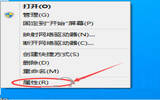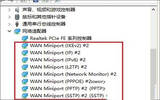win10创意者毛玻璃如何开启 win10创意者毛玻璃开启教程
发表于:2025-11-04 作者:创始人
编辑最后更新 2025年11月04日,自从win10 推出创意者系统后,很多小伙伴都把系统升级了。当然,win10创意者这次更新版中,加入了一个毛玻璃特效功能,可以设置底部状态栏为透明效果。那么,有朋友就在问win10创意者更新毛玻璃怎么
自从win10 推出创意者系统后,很多小伙伴都把系统升级了。当然,win10创意者这次更新版中,加入了一个毛玻璃特效功能,可以设置底部状态栏为透明效果。那么,有朋友就在问win10创意者更新毛玻璃怎么开启?相信很多朋友还不知道吧。下面,小编给大家带来详细介绍,希望可以帮助大家。
win10创意者更新毛玻璃怎么开启?
1、系统升级到Win10创意者更新版之后,可以在桌面空白区域点击鼠标右键,然后选择打开"个性化"设置,如下图所示。
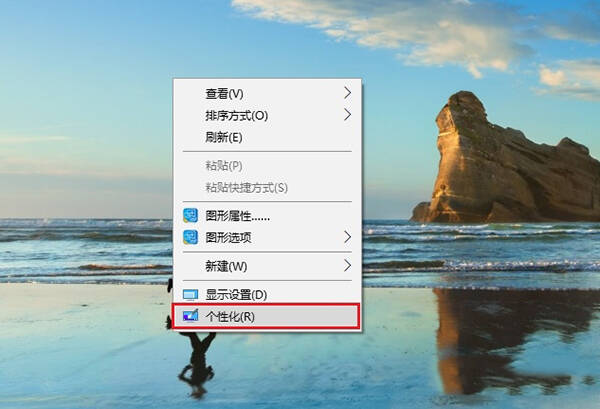
2、在打开的个性化设置界面,首先点击左侧的"颜色",然后在右侧下拉找到更多选项下方的"透明效果",将其开启,就打开了毛玻璃特效了,如下图所示。
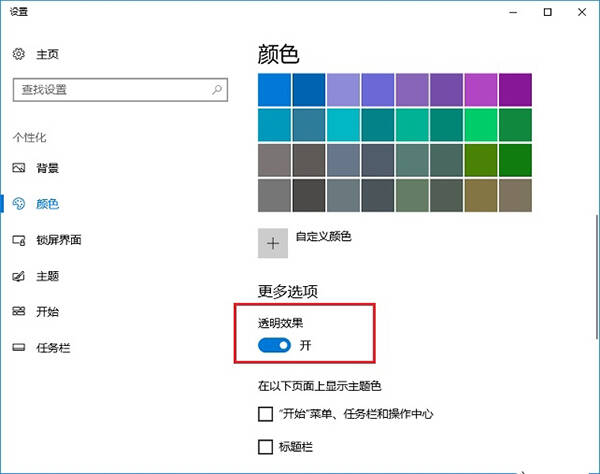
值得一提的是,Win10创意者更新开启透明效果后,状态栏的透明效果其实并不高,并且用户无法在设置中调节透明程度。
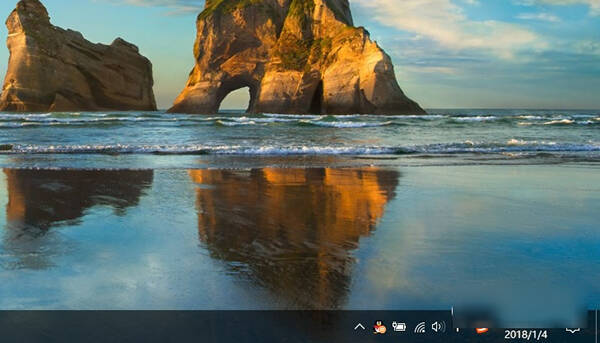
如果大家想要可以自定义透明度效果,则可以借助第三方工具来实现;
需要在电脑中下载Aero Glass毛玻璃特效工具,然后借助这个工具就可以调节透明效果了。
使用这个Aero Glass工具,就可以灵活调整毛玻璃特效透明效果了,使用起来相对更灵活一些。
2022-05-09 14:52:09